制作证卡时如何使用动态的照片
2023-01-14
3053 人阅读
最近我们接到这样一个咨询:他们公司打算给员工制作统一的员工卡,在制作过程中很容易的连接上了员工数据,但是员工的照片无法动态的更新,不知道该如何设置。其实软件有一个专门的功能,可以将图片整理成一个Excel文件,然后作为数据库导入。下面小编就给大家详细介绍使用方法。
首先我们会有一个员工信息表,还会有一个文件夹,用来存放所有员工的照片,这里需要注意,员工的信息表和照片的顺序要保持一致。如下图所示:
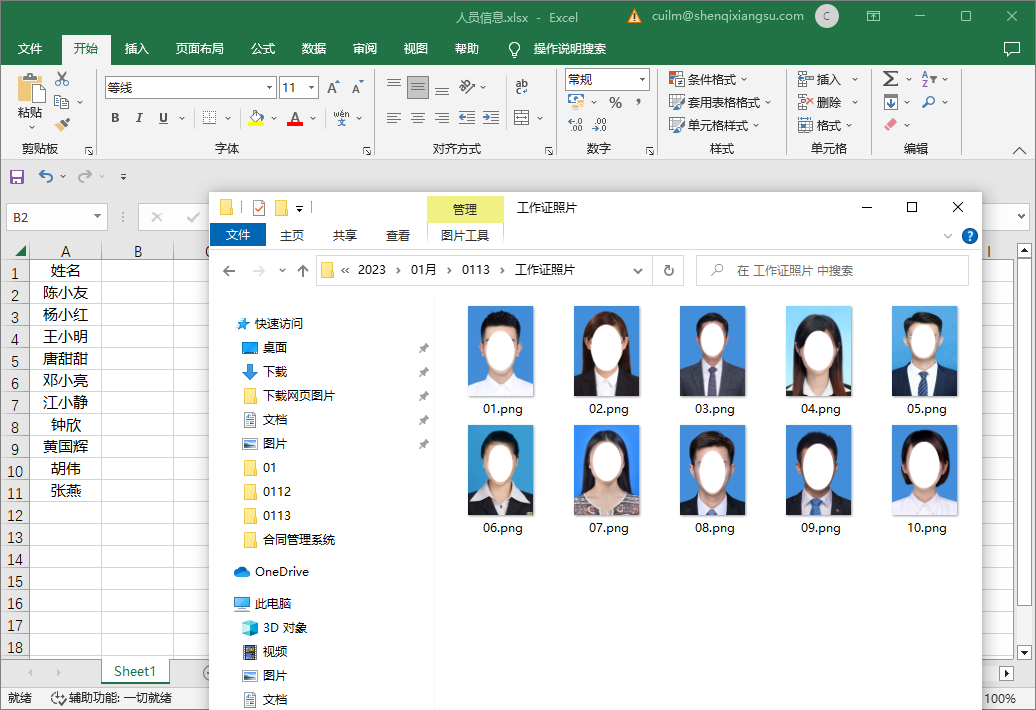
打开证卡证书软件,在软件左侧点击【图片】,选择来自文件,选择一张照片。将照片大小和位置排放好,勾选“打印或导出时先读取数据源的字段值作为文件名,然后从该文件中读取图片”。然后点击【工具】,选择“图片文件名整理工具”。
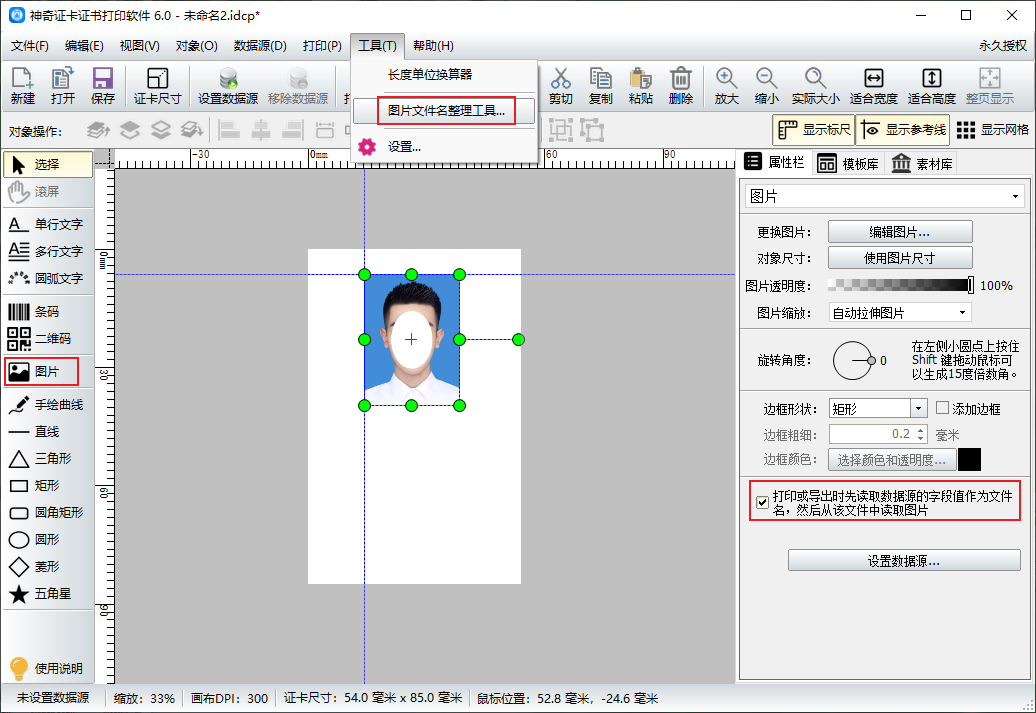
在弹出的界面中,点击【选择】按钮,选择保存有员工照片的文件夹,然后点击【导出到Excel】,将Excel文件保存起来。
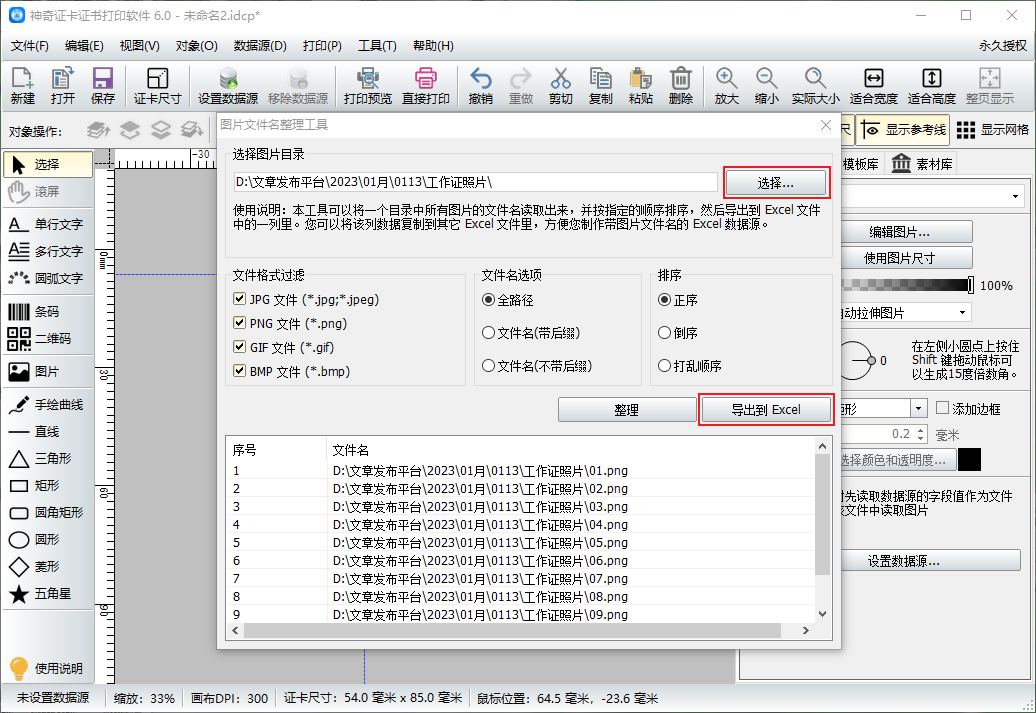
打开上面刚刚保存的Excel文件,将生成的照片信息拷贝到员工信息表中。使得两个Excel文件合成一个文件。
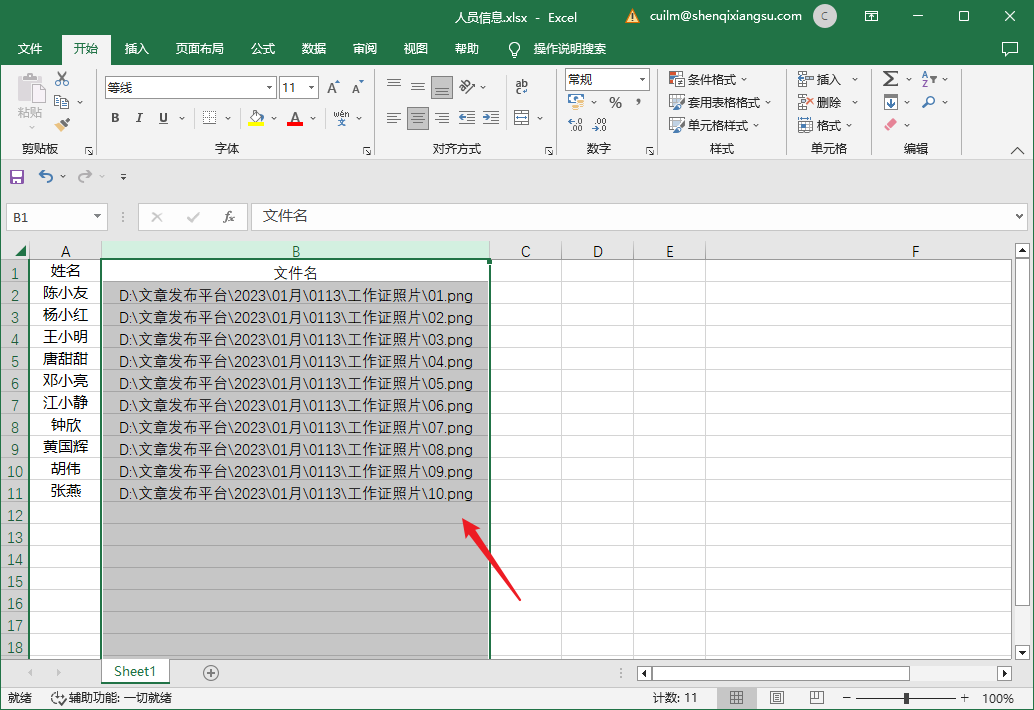
点击【设置数据源】按钮,数据源类型选择Excel文件,再点击【选择文件】,将刚才整理好的员工信息表导入进来。
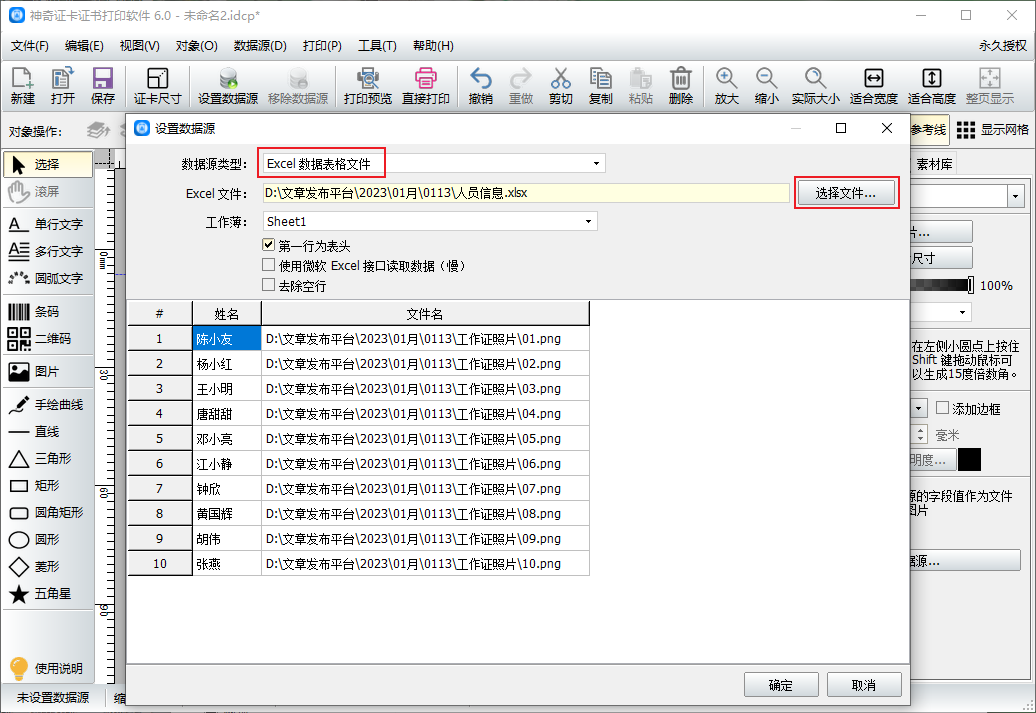
选中照片,在指定数据源字段里选择"文件名"。
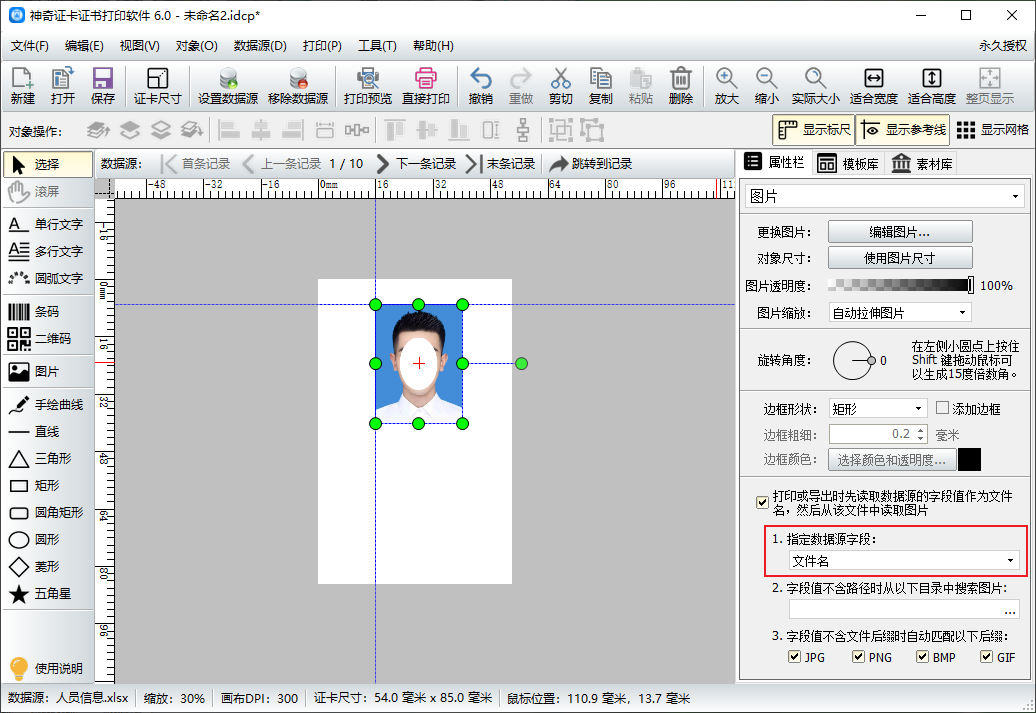
使用单行文字工具将剩余的内容补充完成,并插入相对应的数据源字段。
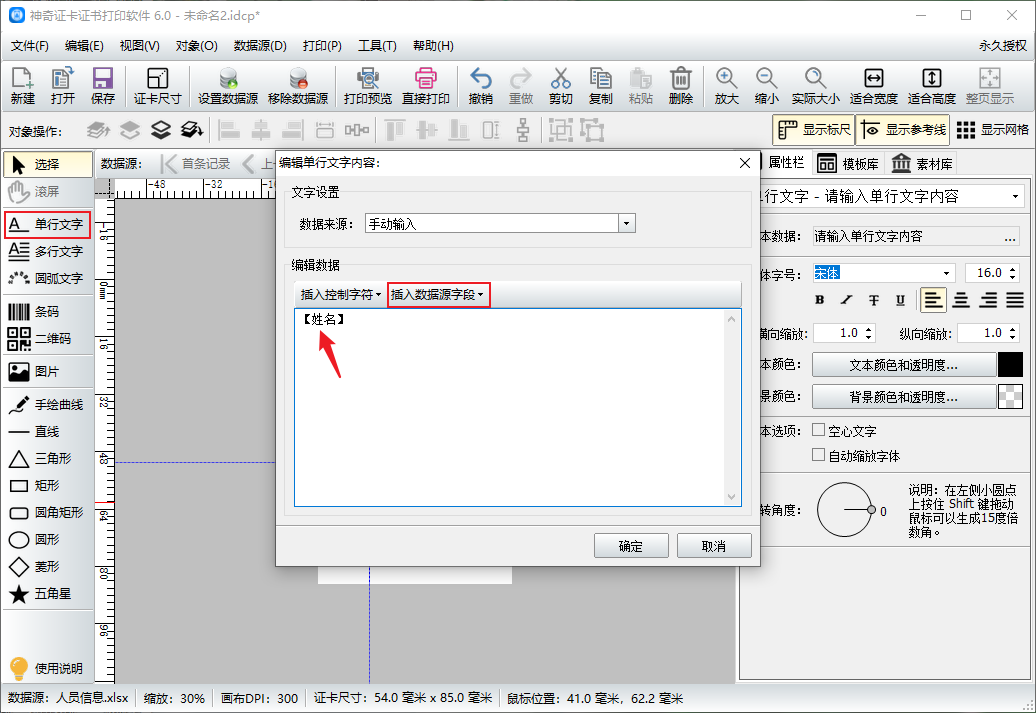
以上就是制作证卡时使用动态的照片的方法,点击下一条记录就可以查看每个出入证,后期需要添加新的人员,只需要在人员信息表中输入对应的信息资料即可。通过设置数据库,不管是10个、100个,甚至1000个证卡,都能快速制作完成。
上一篇
下一篇
